"Уверенный интернет на всех дачах страны" - не рекламный, а настоящий

- Цена: $13.6 антенна + $3.5 переходник + $25.7 роутер
- Перейти в магазин
Когда я увидел в городе сотни рекламных щитов МегаФона с этим чудесным слоганом, руки чесались позвонить бывшим коллегам и спросить, не уху ли они ели со своим креативом?
Нет, ещё позапрошлым летом на моей даче в каких-то трёх часах езды от Москвы отлично ловился HSDPA и speedtest показывал скорости по четыре-пять мегабит. Но нынче народ распробовал мобильный интернет, смартфоны и USB-свистки продают тоннами, трафик растёт, по законам физики 3G-сети «дышат» под нагрузкой — и до моей дачи «добивать» перестало. По индикатору на телефоне вроде как даже должен был работать HSDPA+, реально же работает только EDGE.
Меня это сильно огорчало, решил поправить положение.
Внимание — дальше будет «многабукф». Очень «многабукф»!
На DX были заказаны —
* антенна для диапазона 2100 МГц (не был уверен в том, что ближайшая БС умеет работать в диапазоне WCDMA 900МГц, поэтому взял надёжный вариант),
* переходничок со стандартного антенного штекера на крохотный модемный (RP-SMA -> CRC9),
* взахлёб рекомендуемый всеми гиками копеечный микроскопический роутер TP-LINK TL-WR703N.
Поскольку мой старый добрый модем E173 не имеет антенного разъёма, купил в МФ Huawei E367 за 1150 руб. Кстати, никому E173 — разлоченный, за полцены не нужен? ;)
Итак, всё приехало, начинаем осматривать.

Переходников в комплекте идёт сразу два; роутер приехал с добротным блоком питания на 1A но без переходника с американской вилки.
Полевые испытания на даче: втыкаем для начала модем в ноутбук, антенну раскладываем на столе и начинаем мерить:

Без антенны — -93 или даже -95dBm, WCDMA присуствует номинально, соединяется, только если угадать с направленностью модема, не дышать и не трогать ноутбук. Ping идёт 2-3 секунды:
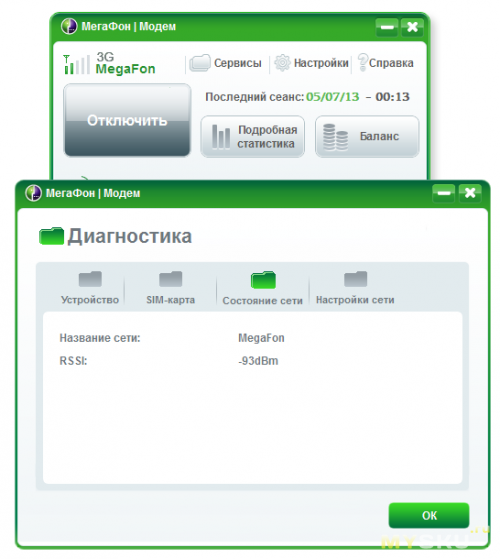
Втыкаем антенну, приблизительно нацелив её на ближайшую деревню, где есть БС МегаФона. Кстати, очень помогает заранее дома распечатать на бумажке карту покрытия в спутниковом варианте, чтобы ориентироваться на леса-овраги. Когда вышка — за лесом, это сильно выручает.
Вот мой случай:
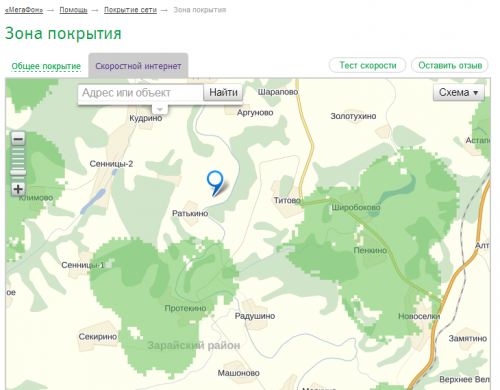
Та-дам, и у нас сразу получается -79dBm, т.е. антенна подарила нам сразу 14dBm выигрыша!
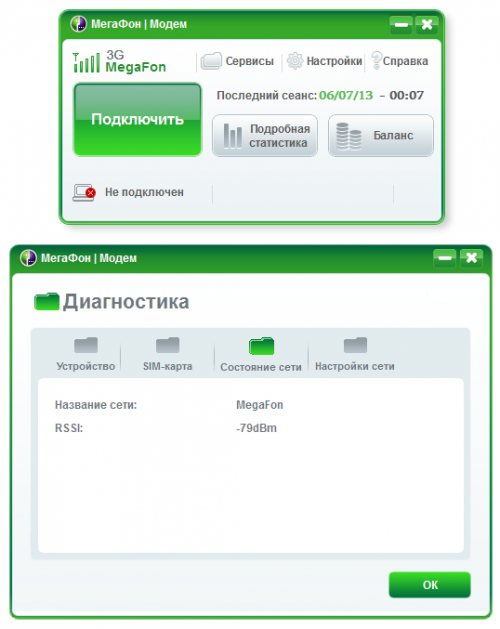
У меня корп. тариф с ограничением по полосе, поэтому для измерения реальной скорости идём не на speedtest.net, а на МегаФоновскую измерялку, на которую тарифные и пакетные огранчения не распостраняются:
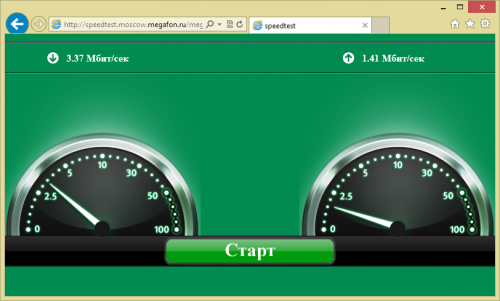
Кому как, а я считаю это очень достойным результатом.
Ищем удобный столб для размещения антенны, где её получится водрузить повыше, нацеливаем, ориентируясь на индикатор RSSI модема, фиксируем. В моём случае «столбом» послужила труба вентиляции от канализации :)

У антенны очень качественное крепление, хомуты — из нержавейки, с нержавеющими же гайками и пружинными шайбами. Кажется, зимой будет заливать льдом, но по виду антенны предполагаю, что спокойно выдержит. Сверлим дыру, бережно снимаем переходник (он, зараза, очень, очень хрупкий — более хрупкий только разъём на модеме — понятно, почему DX их продаёт по две штуки), заводим в дом, запениваем дырку, подключаем модем, готово.
Update от 13.07.13: легкий способ настройки
По следам ценных комментариев пишу update.
Во-первых, существует «заточенная» под связку модем-OpenWRT сборка под названием ROOTer — брать на ofmodemsandmen.com/index.html Вы получаете OpenWRT с веб-интерфейсом и готовые скрипты для поддержки модема. Всё ниже написанное про OpenWRT с этой прошивкой становится гораздо приятнее.
Во-вторых, оказывается, к роутеру TP-Link 703N распрекрасно подходит англоязычная прошивка от более дорогой модели для западного рынка MR3020. Берите файл тут — wr703n.blogspot.ru/2013/01/looking-for-english-interface-for-ur.html — прошивайте его в китайском вебинтерфейсе, открывайте ссылку admin:admin@192.168.0.254 в браузере — и через полторы минуты у вас всё расчудесно работает, Linux осваивать не понадобится.
Настройка Wi-Fi роутера
Дальше будет много-много грязных слов в адрес линуксоидов и культуры open-source в целом. Если вы из секты красноглазых и склонны к обидчивости, пропускайте. Если же вы не «продвинутый пользователь», но WiFi от USB-модема вам хочется, потратьте не $25, а 2 тыс. руб, купите роутер Zyxel Keenetic 4G, сэкономите много нервов и времени.
Я — пожадничал, купившись на вид «игрушечного» роутера, расплатился полутора сутками танцев с бубном.
Начиналось всё бодро.
Включаем роутер (питания от USB-порта ему хватает), берём Ethernet-кабель, втыкаем в него ноутбук, открываем в браузере 192.168.1.1 со стандартным паролем «admin»/«admin» и видим ЭТО:
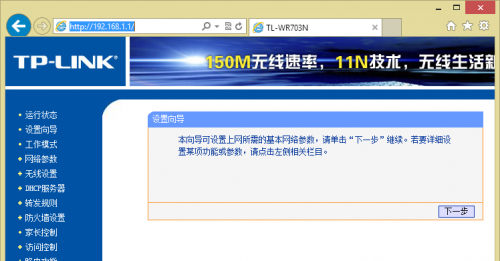
Русского языка — нет. И английского нет. Толькохардкор китайский.
Нашариваем ссылку "软件升级" и попадаем в меню обновления прошивки. Качаем разрабатываемую энтузиастами из OpenWRT.org прошивку под наш роутер, подставляем, жмём на единственную кнопку:
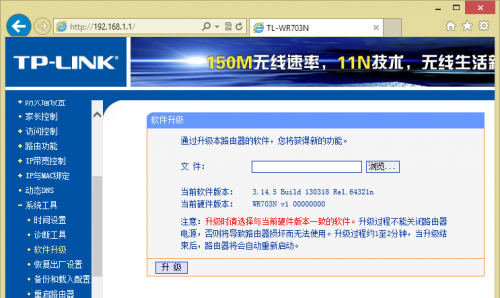
Выскочит диалоговое окно, соглашаемся. Смотрим, как идёт процесс обновления. Вглядитесь в эти иероглифы повнимательнее, ведь вы их больше никогда не увидите.
После перезагрузки вебинтерфейс больше не появляется. Скачанная нами прошивка — совсем «голая», там ни вебинтерфейса, ничего такого нет.
Запускаем
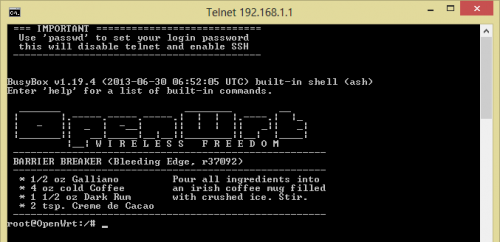
вводим команду
Поскольку роутер — «голый», нам надо наставить на него компонентов. Берут их из интернета, поэтому нам на время нужно будет сделать из него не WiFi-точку доступа, а WiFi-клиента.
Достаём из кармана смартфон, включаем на нём internet sharing, относим на чердак, чтобы ловило. В окне telnet вводим команду
Получится вот так:
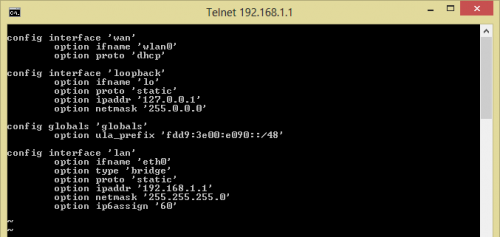
Чтобы сохранить файл, жмём клавишу Esc и вводим
Теперь вводим команду
Было — так:
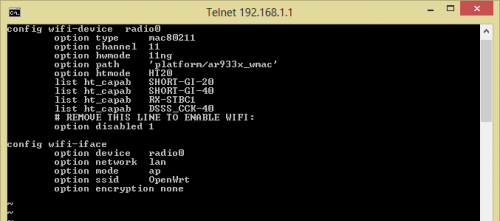
а станет — так:
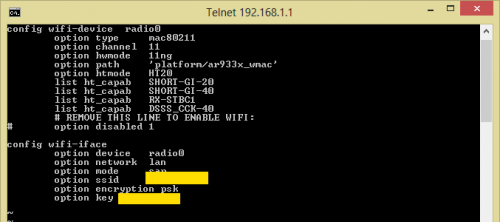
Если у вас телефон раздаёт WiFi с другими параметрами шифрования, подправьте согласно документации. Когда управились, жмите Esc, затем
Теперь наберите
Поскольку мы уже установили пароль на роутер, по telnet нас уже не пустят. Качайте SSH-клиент PuTTY и запускайте. В окне настроек выберите «SSH» и введите IP-адрес 192.168.1.1:
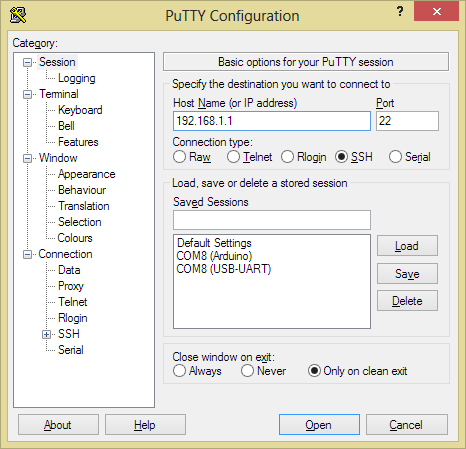
Подключайтесь и входите с именем пользователя «root» и с выбранным вами паролем.
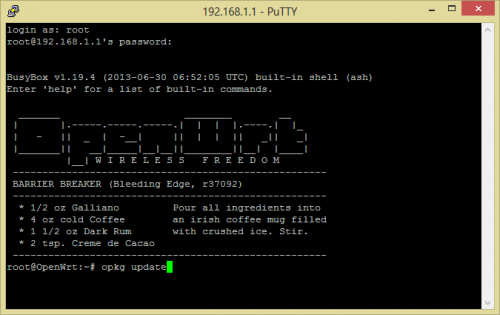
Введите команду
Теперь мы можем, например, поставить вебинтерфейс. Это делается командами
После чего в браузере по ссылке 192.168.1.1 будет открываться навороченный вебинтерфейс со статистикой и всеми делами.
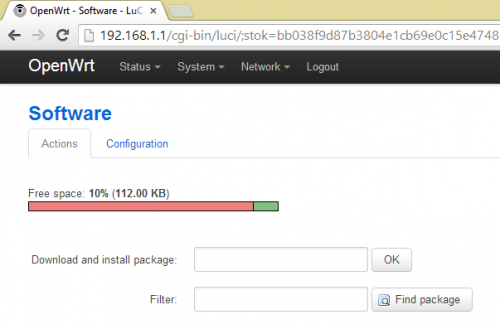
Только вот незадача — флешка в роутере вмещает только 4 мегабайта. Начнёте ставить пакеты для 3G-модема, в какой-то момент место кончится и opkg заорёт об ошибке. Вы почешете репу, вычитаете, что удаление пакетов — это команда
Следующие часов пять я провёл в чтении всяческой документации по расширению доступной памяти за счёт USB-хаба и ненужной флешки, но ни одна из инструкций не работала. Все они упирались либо в то, что флешка не желала монтироваться при загрузке, либо не удавалось убедить роутер использовать /dev/sda1 в качестве root file system. Я сдался. Будем исходить из того, что у нас 4 мегабайта и всё.
Теперь перед каждым чихом я вводиллет мне, дорогая кукушка, осталось килобайт ещё есть.
Немного места удалось выиграть за счёт удаления лишнего:
Теперь нам надо приготовить USB-модем для подключения к роутеру. Современный модем — это целый комбайн из «виртуального» CD-ROM, на который записаны драйверы, картридера для карточек MicroSD, собственно модема и его же — в варианте сетевой карты. Поскольку роутер — устройство простое, нужно сделать так, чтобы из всего этого богатства остался только модем и картридер (на случай, если всё же вернёмся к идее расширить за счёт MicroSD память роутера). Для этого качаем программку Huawei Modem Terminal и запускаем.
Командой
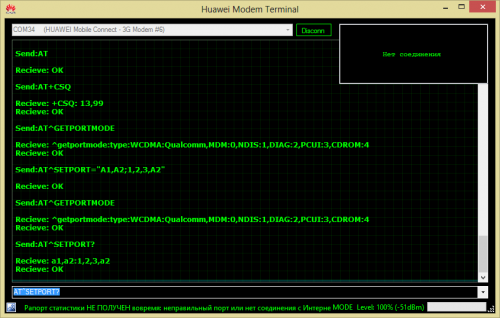
Вытаскиваем модем, вставляем его снова и видим, что «виртуальный» CD-ROM больше не появляется, но модем продолжает прекрасно подключаться к интернету. Вот и славно.
В роутере ставим модемные пакеты:
Далее все инструкции в интернете указывают поставить пакет usb-modeswitch-data, которого нету. У вас начинают закрадываться сомнения. Вы решаете пропустить этот шаг и пойти дальше, втыкаете модем, запускаете, как и было указано, usb-modeswitch — но оно не работает. Спустя часа этак три интенсивного гугления вы находите куцее сообщение на сайте разработчиков о том, что они всё переиначили. Тут вы издаёте глухой стон, снова проклинаете линуксоидов за любовь к процессу, а не к результату, и за нежелание писать документацию и продолжаете.
На текущий момент, если вы наберёте
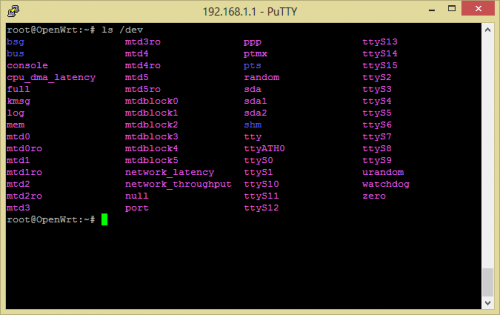
Если набрать
В результате модем станет отображаться в системе, как USB-устройство с ID 12d1:1506:
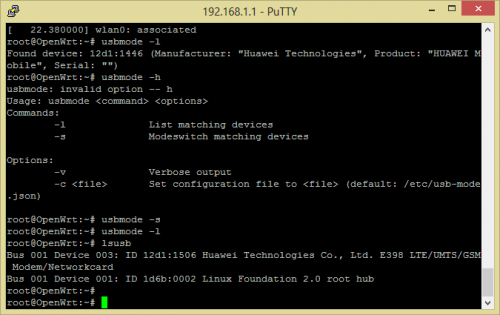
Набираем
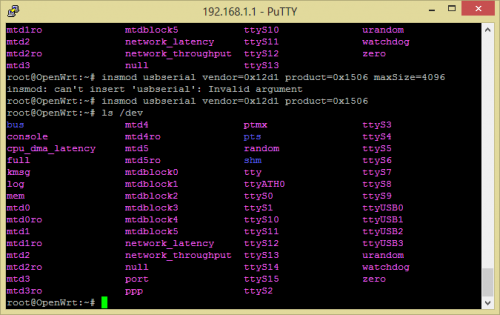
Набираем
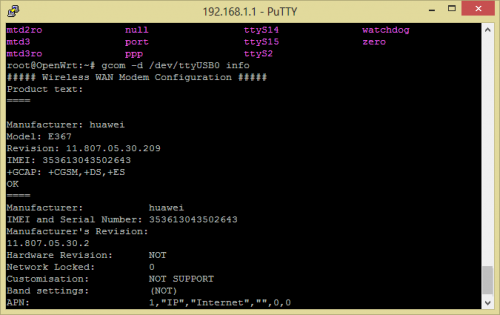
В системном журнале, доступном по команде
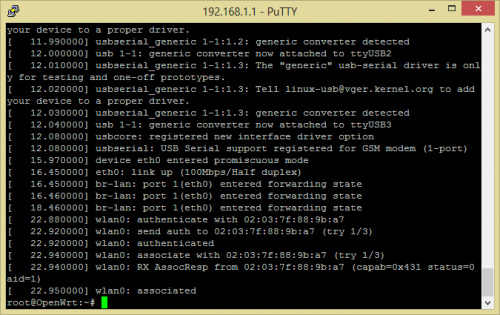
(это вы всё сейчас быстро прочитали, а я на это угрохал часы боли и страданий...)
Перенастраиваем роутер в режим WiFi-точки доступа
Теперь нам надо перевести WiFi из режима клиента в режим точки доступа.
Заберите раздававший WiFi смартфон с чердака (вы же не хотите забыть его на даче, да?), запустите
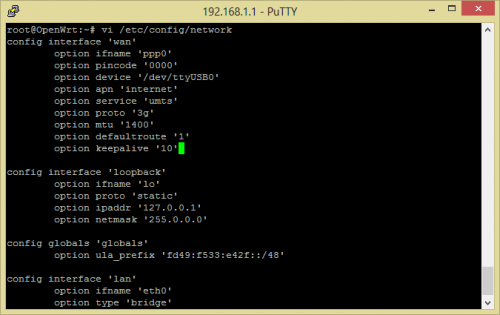
Если у вас не МегаФон, то в секции «apn» вам нужно будет вписать access point name своего оператора. Если нужно вводить логин и пароль, то это делается добавлением строк
но в случае МегаФона работает и так.
Если SIM-карта спрашивает PIN, исправьте на нужный в секции «pincode».
(как сохранять файлы в редакторе vi вы к этому моменту выучите наизусть, поэтому пропускаем..)
Затем запускаем
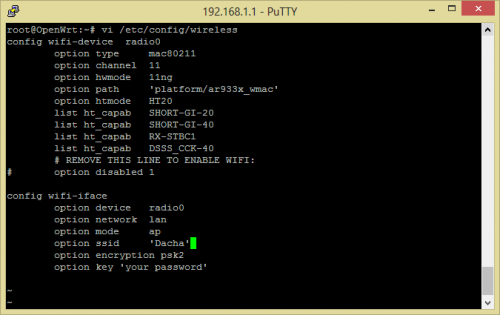
Все сетевые настройки выполнены, перейдем к настройкам модемного соединения. Необходимо проверить и в случае необходимости изменить «chatscript», который находится в файле /etc/chatscripts/3g.chat, и содержит обычно следующее:
Я его допилил добавлением команды
Больше никаких действий не нужно, для поднятия соединения необходимо выполнить
Там будет много мусора от AT-команд модему и долгожданное
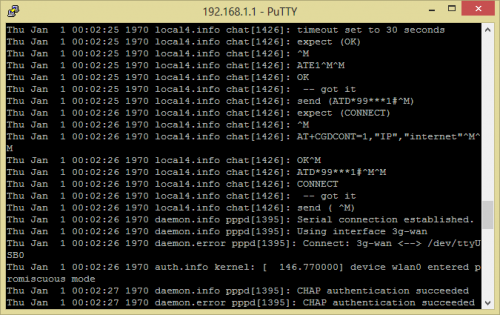
Пинги к Яндексу ходят:
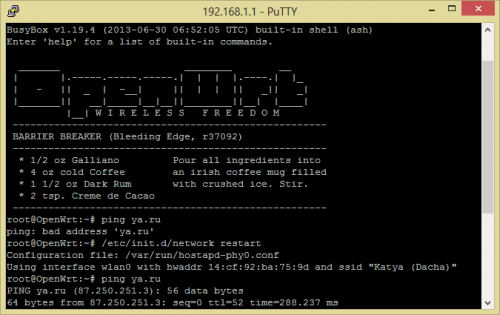
Подключайтесь к новосозданной точке WiFi ноутбуком и наслаждайтесь.
Осталось малое. Надо, чтобы 3G-соединение включалось каждый раз при включении роутера в розетку. Запускаем
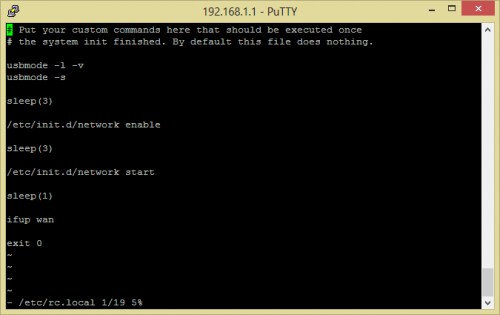
Приматываем роутер и модем к антенне, помня о хрупкости разъёмов. У меня он пока временно прилеплен скотчем к бойлеру в опасной близости от унитаза :) — через неделю прикручу приличную коробку для него:

Нерешённые вопросы:
* изредка (не чаще раза в день) соединение слетает, надо придумать что-то, чтобы оно восстанавливалось
* изредка после включения питания соединение не устанавливается, приходится вбивать ifup wan вручную. Почему так происходит — не понимаю.
* хотелось бы всё-таки перенести OS роутера на флешку и заполучить больше места (сейчас доступно только 244 килобайта) и поставить вебинтерфейс.
Нет, ещё позапрошлым летом на моей даче в каких-то трёх часах езды от Москвы отлично ловился HSDPA и speedtest показывал скорости по четыре-пять мегабит. Но нынче народ распробовал мобильный интернет, смартфоны и USB-свистки продают тоннами, трафик растёт, по законам физики 3G-сети «дышат» под нагрузкой — и до моей дачи «добивать» перестало. По индикатору на телефоне вроде как даже должен был работать HSDPA+, реально же работает только EDGE.
Меня это сильно огорчало, решил поправить положение.
Внимание — дальше будет «многабукф». Очень «многабукф»!
На DX были заказаны —
* антенна для диапазона 2100 МГц (не был уверен в том, что ближайшая БС умеет работать в диапазоне WCDMA 900МГц, поэтому взял надёжный вариант),
* переходничок со стандартного антенного штекера на крохотный модемный (RP-SMA -> CRC9),
* взахлёб рекомендуемый всеми гиками копеечный микроскопический роутер TP-LINK TL-WR703N.
Доставка
Посылку DX собирал неделю — там было много позиций; ехала до Москвы примерно 4 недели. Упаковка — стандартный серый пластиковый мешок, оклееный изнутри пупыркой, антенну в мешок бросили просто так, без коробки — впрочем, она «люминиевая», ничего бы ей не сталось...
Поскольку мой старый добрый модем E173 не имеет антенного разъёма, купил в МФ Huawei E367 за 1150 руб. Кстати, никому E173 — разлоченный, за полцены не нужен? ;)
А почему и модем не взять в Китае?
А потому что нету смысла. Цена один в один, зато местные модемы гарантированно прошиты Хуавеем на особенности реализации 3G нашими операторами. Гарантия, опять же — принесёте вы домой модем, начнёте разлочивать не той программкой (кстати, вот вам ссылка на правильную), запорете прошивку — сможете на следующий день натянуть искреннее-честное выражение лица, придти в офис со словами «ой, оно чё-то не фурычит..» и обменять.
Итак, всё приехало, начинаем осматривать.

Переходников в комплекте идёт сразу два; роутер приехал с добротным блоком питания на 1A но без переходника с американской вилки.
Полевые испытания на даче: втыкаем для начала модем в ноутбук, антенну раскладываем на столе и начинаем мерить:

Без антенны — -93 или даже -95dBm, WCDMA присуствует номинально, соединяется, только если угадать с направленностью модема, не дышать и не трогать ноутбук. Ping идёт 2-3 секунды:
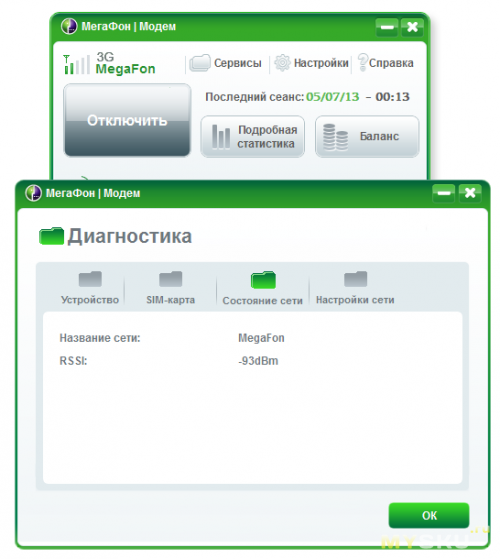
Втыкаем антенну, приблизительно нацелив её на ближайшую деревню, где есть БС МегаФона. Кстати, очень помогает заранее дома распечатать на бумажке карту покрытия в спутниковом варианте, чтобы ориентироваться на леса-овраги. Когда вышка — за лесом, это сильно выручает.
Вот мой случай:
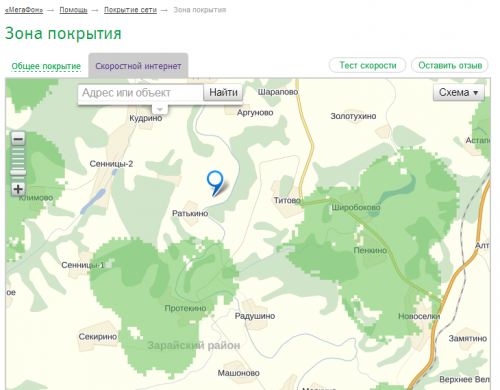
Та-дам, и у нас сразу получается -79dBm, т.е. антенна подарила нам сразу 14dBm выигрыша!
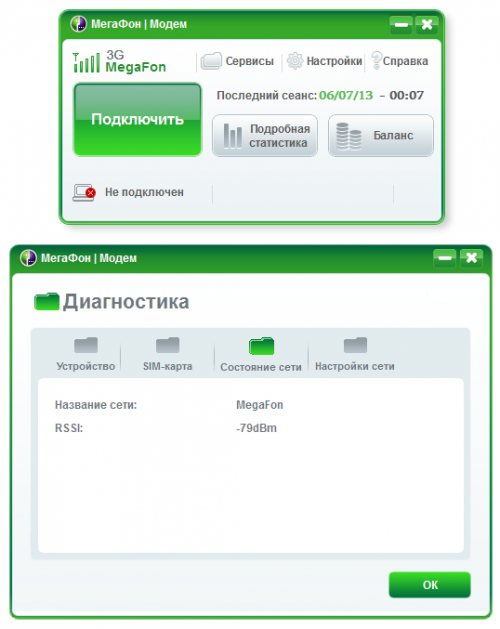
У меня корп. тариф с ограничением по полосе, поэтому для измерения реальной скорости идём не на speedtest.net, а на МегаФоновскую измерялку, на которую тарифные и пакетные огранчения не распостраняются:
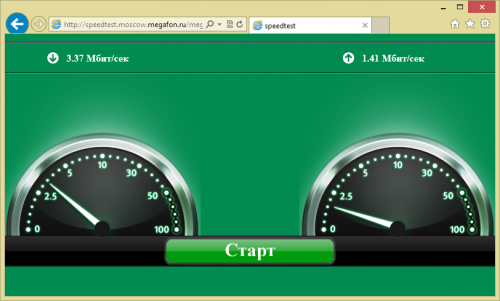
Кому как, а я считаю это очень достойным результатом.
Ищем удобный столб для размещения антенны, где её получится водрузить повыше, нацеливаем, ориентируясь на индикатор RSSI модема, фиксируем. В моём случае «столбом» послужила труба вентиляции от канализации :)

У антенны очень качественное крепление, хомуты — из нержавейки, с нержавеющими же гайками и пружинными шайбами. Кажется, зимой будет заливать льдом, но по виду антенны предполагаю, что спокойно выдержит. Сверлим дыру, бережно снимаем переходник (он, зараза, очень, очень хрупкий — более хрупкий только разъём на модеме — понятно, почему DX их продаёт по две штуки), заводим в дом, запениваем дырку, подключаем модем, готово.
FAQ
Сразу же перечислю ответы на вопросы, которые задавали друзья:
Почему не взять антенну с кабелем подлиннее и не повесить повыше?
Потому что каждый метр коаксиального кабеля — это -10dBm потерь. Особенно если вы купитесь на сказки отечественных производителей что можно и 10 метров телевизионного кабеля до антенны пустить.
Лучше взять активный USB-хаб — антенна и хаб ставятся на чердак, а ноутбук или роутер подцепляюся по длинному USB-кабелю. Т.е. если тянуть кабель на большие расстояния, пусть это будет не аналоговый, а цифровой кабель.
Почему модем со штекером, а не модель подешевле + антенная «рубашка» к ней?
Массово отзываются, что это фигня и профанация.
Почему не антенный усилитель из магазина МегаФона?
Потому что тамошние модели (а) хреновые (б) для использования внутри помещения — под дождём сдохнут.
Почему не взять готовый МегаФоновский же роутер?
Потому что у них гнезда для антенны не бывает.
А чего не на чердак?
Когда уезжаю с дачи, хотелось бы снимать модем и увозить с собой, а на чердак не налазишься. И ещё — там жарко, а сам модем тоже неслабо греется…
А нафига тебе интернет на даче? Отдыхал бы.
Потому что.
Почему не взять антенну с кабелем подлиннее и не повесить повыше?
Потому что каждый метр коаксиального кабеля — это -10dBm потерь. Особенно если вы купитесь на сказки отечественных производителей что можно и 10 метров телевизионного кабеля до антенны пустить.
Лучше взять активный USB-хаб — антенна и хаб ставятся на чердак, а ноутбук или роутер подцепляюся по длинному USB-кабелю. Т.е. если тянуть кабель на большие расстояния, пусть это будет не аналоговый, а цифровой кабель.
Почему модем со штекером, а не модель подешевле + антенная «рубашка» к ней?
Массово отзываются, что это фигня и профанация.
Почему не антенный усилитель из магазина МегаФона?
Потому что тамошние модели (а) хреновые (б) для использования внутри помещения — под дождём сдохнут.
Почему не взять готовый МегаФоновский же роутер?
Потому что у них гнезда для антенны не бывает.
А чего не на чердак?
Когда уезжаю с дачи, хотелось бы снимать модем и увозить с собой, а на чердак не налазишься. И ещё — там жарко, а сам модем тоже неслабо греется…
А нафига тебе интернет на даче? Отдыхал бы.
Потому что.
Update от 13.07.13: легкий способ настройки
По следам ценных комментариев пишу update.
Во-первых, существует «заточенная» под связку модем-OpenWRT сборка под названием ROOTer — брать на ofmodemsandmen.com/index.html Вы получаете OpenWRT с веб-интерфейсом и готовые скрипты для поддержки модема. Всё ниже написанное про OpenWRT с этой прошивкой становится гораздо приятнее.
Во-вторых, оказывается, к роутеру TP-Link 703N распрекрасно подходит англоязычная прошивка от более дорогой модели для западного рынка MR3020. Берите файл тут — wr703n.blogspot.ru/2013/01/looking-for-english-interface-for-ur.html — прошивайте его в китайском вебинтерфейсе, открывайте ссылку admin:admin@192.168.0.254 в браузере — и через полторы минуты у вас всё расчудесно работает, Linux осваивать не понадобится.
Настройка Wi-Fi роутера
Дальше будет много-много грязных слов в адрес линуксоидов и культуры open-source в целом. Если вы из секты красноглазых и склонны к обидчивости, пропускайте. Если же вы не «продвинутый пользователь», но WiFi от USB-модема вам хочется, потратьте не $25, а 2 тыс. руб, купите роутер Zyxel Keenetic 4G, сэкономите много нервов и времени.
Я — пожадничал, купившись на вид «игрушечного» роутера, расплатился полутора сутками танцев с бубном.
Начиналось всё бодро.
Характеристики роутера
Процессор: Atheros AR7240 (400Mhz)
WiFi — Atheros AR9331, 802.11 b/g/n 150Mbps (на самом деле максимум 130Mbps)
Мощность WiFi 20dBm — 100mW
4 MB flash-памяти для программ
32 MB оперативной памяти
Габариты: 5,7 x 5,7 см
1x LAN
1x USB 2.0
1x micro USB для питания
1x LED (которым можно рулить из OpenWRT)
разъёмы GPIO на борту — но это для гиков
WiFi — Atheros AR9331, 802.11 b/g/n 150Mbps (на самом деле максимум 130Mbps)
Мощность WiFi 20dBm — 100mW
4 MB flash-памяти для программ
32 MB оперативной памяти
Габариты: 5,7 x 5,7 см
1x LAN
1x USB 2.0
1x micro USB для питания
1x LED (которым можно рулить из OpenWRT)
разъёмы GPIO на борту — но это для гиков
Включаем роутер (питания от USB-порта ему хватает), берём Ethernet-кабель, втыкаем в него ноутбук, открываем в браузере 192.168.1.1 со стандартным паролем «admin»/«admin» и видим ЭТО:
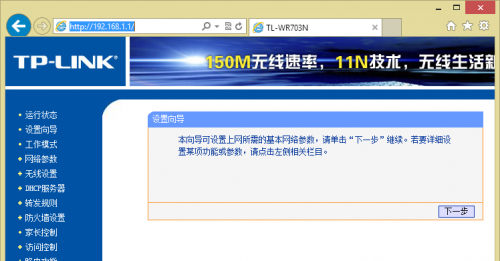
Русского языка — нет. И английского нет. Только
Нашариваем ссылку "软件升级" и попадаем в меню обновления прошивки. Качаем разрабатываемую энтузиастами из OpenWRT.org прошивку под наш роутер, подставляем, жмём на единственную кнопку:
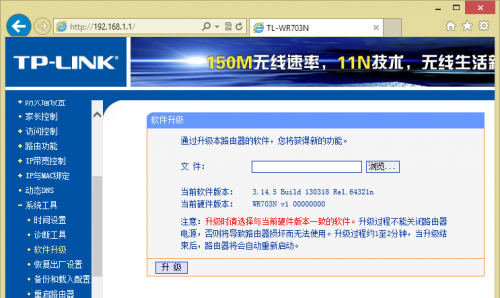
Выскочит диалоговое окно, соглашаемся. Смотрим, как идёт процесс обновления. Вглядитесь в эти иероглифы повнимательнее, ведь вы их больше никогда не увидите.
После перезагрузки вебинтерфейс больше не появляется. Скачанная нами прошивка — совсем «голая», там ни вебинтерфейса, ничего такого нет.
Запускаем
telnet.exe 192.168.1.1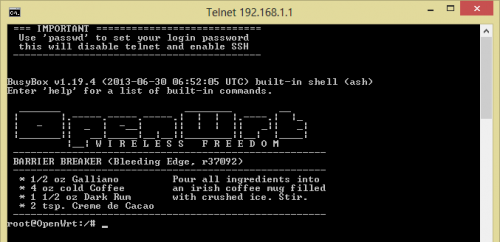
вводим команду
passwdПоскольку роутер — «голый», нам надо наставить на него компонентов. Берут их из интернета, поэтому нам на время нужно будет сделать из него не WiFi-точку доступа, а WiFi-клиента.
Достаём из кармана смартфон, включаем на нём internet sharing, относим на чердак, чтобы ловило. В окне telnet вводим команду
vi /etc/config/networkiconfig interface 'wan'
option ifname 'wlan0'
option proto 'dhcp'Получится вот так:
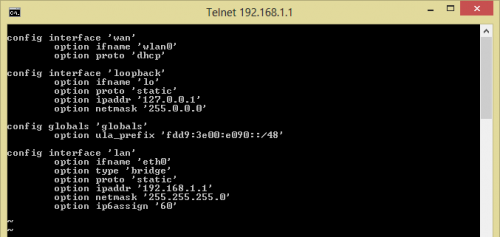
Чтобы сохранить файл, жмём клавишу Esc и вводим
:wqТеперь вводим команду
vi /etc/config/wirelessioption disabled '1'#config wifi-iface
option device radio0
option network wan
option mode sta
option ssid 'Например, Nokia Lumia 800'
option encryption psk2
option key 'Пароль от WiFi-сети смартфона'Было — так:
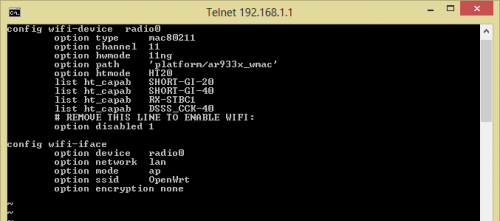
а станет — так:
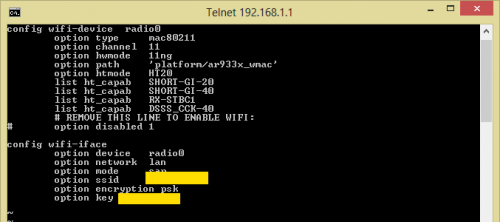
Если у вас телефон раздаёт WiFi с другими параметрами шифрования, подправьте согласно документации. Когда управились, жмите Esc, затем
:wqТеперь наберите
rebootПоскольку мы уже установили пароль на роутер, по telnet нас уже не пустят. Качайте SSH-клиент PuTTY и запускайте. В окне настроек выберите «SSH» и введите IP-адрес 192.168.1.1:
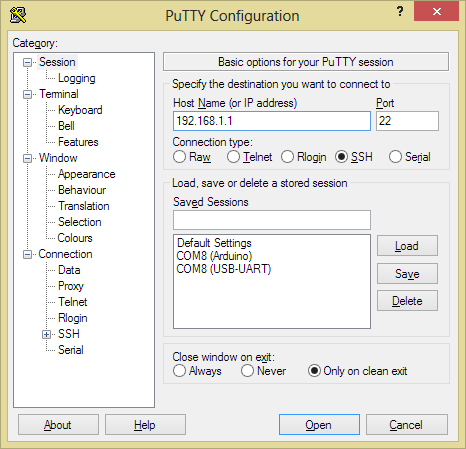
Подключайтесь и входите с именем пользователя «root» и с выбранным вами паролем.
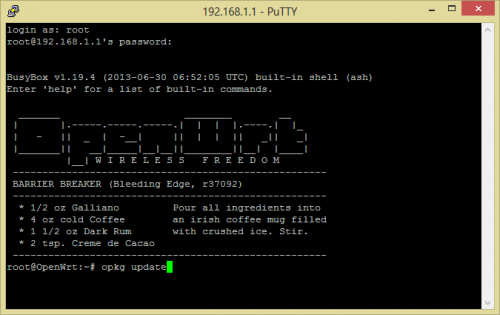
Введите команду
opkg updateТеперь мы можем, например, поставить вебинтерфейс. Это делается командами
opkg install luci opkg install luci-proto-3g /etc/init.d/uhttpd enable /etc/init.d/uhttpd start
После чего в браузере по ссылке 192.168.1.1 будет открываться навороченный вебинтерфейс со статистикой и всеми делами.
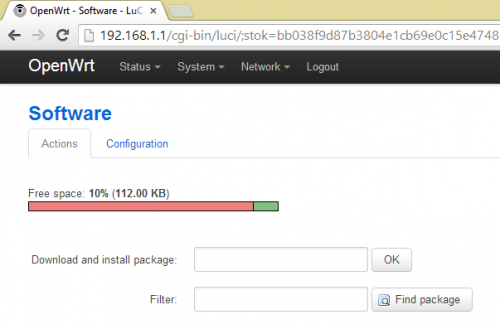
Только вот незадача — флешка в роутере вмещает только 4 мегабайта. Начнёте ставить пакеты для 3G-модема, в какой-то момент место кончится и opkg заорёт об ошибке. Вы почешете репу, вычитаете, что удаление пакетов — это команда
opkg remove ненужноеСледующие часов пять я провёл в чтении всяческой документации по расширению доступной памяти за счёт USB-хаба и ненужной флешки, но ни одна из инструкций не работала. Все они упирались либо в то, что флешка не желала монтироваться при загрузке, либо не удавалось убедить роутер использовать /dev/sda1 в качестве root file system. Я сдался. Будем исходить из того, что у нас 4 мегабайта и всё.
Теперь перед каждым чихом я вводил
df -h /Немного места удалось выиграть за счёт удаления лишнего:
opkg remove ip6tables opkg remove kmod_ipv6 --force-removal-of-dependent-packages opkg remove kmod_pppoe --force-removal-of-dependent-packages opkg remove kmod_pppoх opkg remove kmod_leds_gpio
Теперь нам надо приготовить USB-модем для подключения к роутеру. Современный модем — это целый комбайн из «виртуального» CD-ROM, на который записаны драйверы, картридера для карточек MicroSD, собственно модема и его же — в варианте сетевой карты. Поскольку роутер — устройство простое, нужно сделать так, чтобы из всего этого богатства остался только модем и картридер (на случай, если всё же вернёмся к идее расширить за счёт MicroSD память роутера). Для этого качаем программку Huawei Modem Terminal и запускаем.
Командой
AT^GETPORTMODEAT^SETPORT="A1,A2;1,2,3,A2"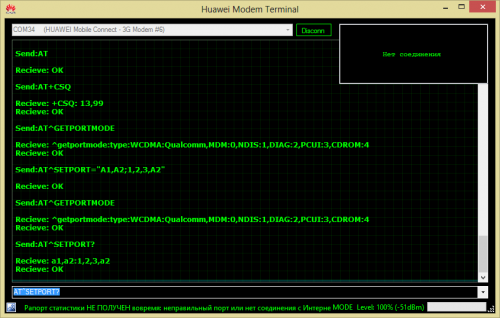
Вытаскиваем модем, вставляем его снова и видим, что «виртуальный» CD-ROM больше не появляется, но модем продолжает прекрасно подключаться к интернету. Вот и славно.
В роутере ставим модемные пакеты:
opkg install comgt opkg install kmod-usb-core opkg install kmod-usb-serial opkg install kmod-usb-serial-option opkg remove kmod-usb-ohci opkg install kmod-usb-uhci opkg install kmod-usb2 opkg install ppp opkg install usb-modeswitch opkg install usbutils reboot
Далее все инструкции в интернете указывают поставить пакет usb-modeswitch-data, которого нету. У вас начинают закрадываться сомнения. Вы решаете пропустить этот шаг и пойти дальше, втыкаете модем, запускаете, как и было указано, usb-modeswitch — но оно не работает. Спустя часа этак три интенсивного гугления вы находите куцее сообщение на сайте разработчиков о том, что они всё переиначили. Тут вы издаёте глухой стон, снова проклинаете линуксоидов за любовь к процессу, а не к результату, и за нежелание писать документацию и продолжаете.
На текущий момент, если вы наберёте
ls /dev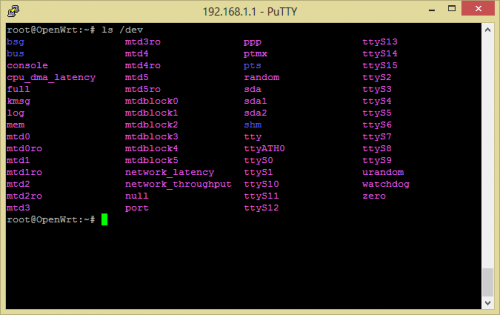
Если набрать
lsusbusbmode -lusbmode -s -v echo usbserial vendor=0x12d1 product=0x1506 > /etc/modules.d/60-usb-serial rmmod usbserial insmod usbserial vendor=0x12d1 product=0x1506 usbmode -l
В результате модем станет отображаться в системе, как USB-устройство с ID 12d1:1506:
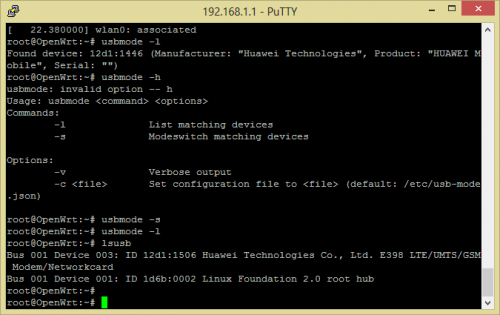
Набираем
ls /dev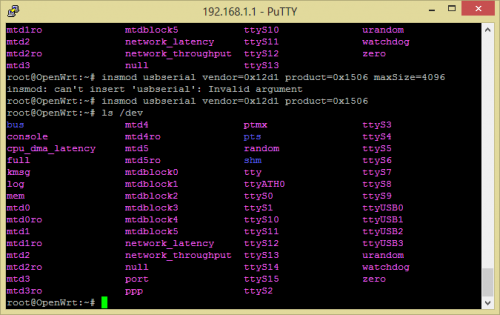
Набираем
gcom -d /dev/ttyUSB0 info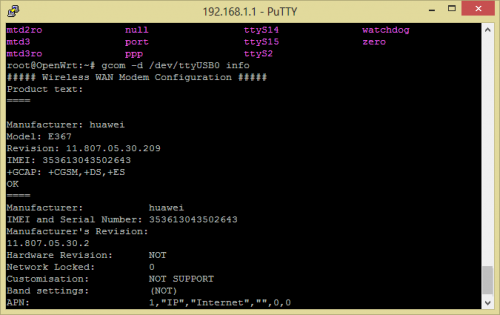
Отступление про MicroSD
Если хотите задействовать слот MicroSD на модеме, танцуйте отсюда — www.draisberghof.de/usb_modeswitch/bb/viewtopic.php?t=836 Я, к сожалению, ниасилил.
В системном журнале, доступном по команде
dmesg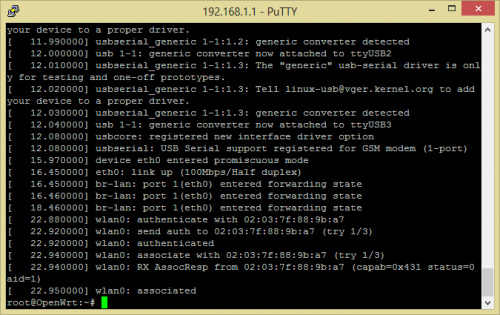
(это вы всё сейчас быстро прочитали, а я на это угрохал часы боли и страданий...)
Перенастраиваем роутер в режим WiFi-точки доступа
Теперь нам надо перевести WiFi из режима клиента в режим точки доступа.
Заберите раздававший WiFi смартфон с чердака (вы же не хотите забыть его на даче, да?), запустите
vi /etc/config/network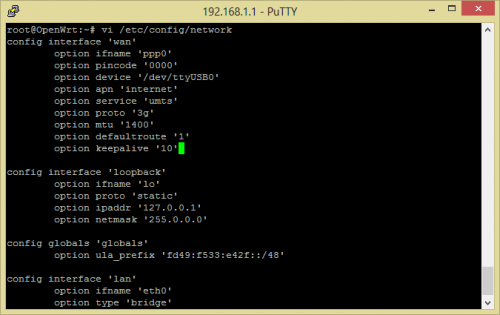
Если у вас не МегаФон, то в секции «apn» вам нужно будет вписать access point name своего оператора. Если нужно вводить логин и пароль, то это делается добавлением строк
option 'username' 'gdata' option 'password' 'gdata'
но в случае МегаФона работает и так.
Если SIM-карта спрашивает PIN, исправьте на нужный в секции «pincode».
(как сохранять файлы в редакторе vi вы к этому моменту выучите наизусть, поэтому пропускаем..)
Затем запускаем
vi /etc/config/wireless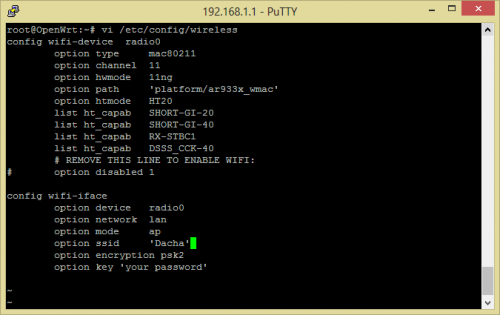
Все сетевые настройки выполнены, перейдем к настройкам модемного соединения. Необходимо проверить и в случае необходимости изменить «chatscript», который находится в файле /etc/chatscripts/3g.chat, и содержит обычно следующее:
ABORT BUSY ABORT 'NO CARRIER' ABORT ERROR REPORT CONNECT TIMEOUT 12 "" "AT&F" OK "ATE1" OK 'AT+CGDCONT=1,"IP","$USE_APN"' ABORT 'NO CARRIER' TIMEOUT 15 OK "ATD*99***1#" CONNECT ' '
Я его допилил добавлением команды
AT+CSQБольше никаких действий не нужно, для поднятия соединения необходимо выполнить
ifup wanlogread | tail -200Там будет много мусора от AT-команд модему и долгожданное
Using interface 3g-wan Connect: 3g-wan <--> /dev/ttyUSB0
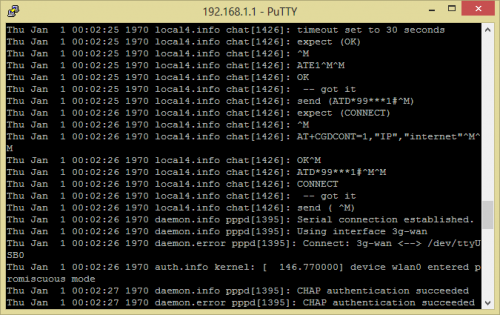
Пинги к Яндексу ходят:
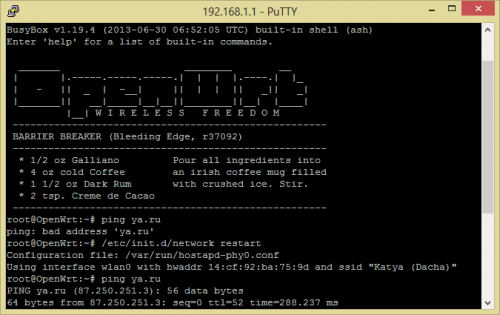
Подключайтесь к новосозданной точке WiFi ноутбуком и наслаждайтесь.
Осталось малое. Надо, чтобы 3G-соединение включалось каждый раз при включении роутера в розетку. Запускаем
vi /etc/rc.local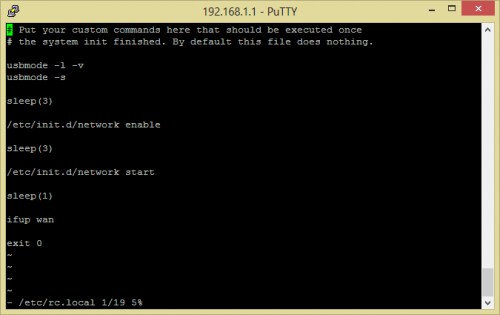
Приматываем роутер и модем к антенне, помня о хрупкости разъёмов. У меня он пока временно прилеплен скотчем к бойлеру в опасной близости от унитаза :) — через неделю прикручу приличную коробку для него:

Нерешённые вопросы:
* изредка (не чаще раза в день) соединение слетает, надо придумать что-то, чтобы оно восстанавливалось
* изредка после включения питания соединение не устанавливается, приходится вбивать ifup wan вручную. Почему так происходит — не понимаю.
* хотелось бы всё-таки перенести OS роутера на флешку и заполучить больше места (сейчас доступно только 244 килобайта) и поставить вебинтерфейс.
| +87 |
64969
299
|
| +307 |
32695
123
|
| +82 |
19047
155
|
| +250 |
Гигабитный роутер HiWiFi 5861 на прошивке Padavan, в этот раз наконец-то идеал? Учим китайский язык.
32674
239
|
Самые обсуждаемые обзоры
| +52 |
2798
50
|
| +22 |
1934
40
|
| +70 |
3912
31
|
autohome.org.ua/13-wr703n/12-nastrojka-tochki-dostupa-wifi-na-routere-wr703n-s-proshivkoj-openwrt бложик очень советую, все просто и русским языком расписано.
Плюсанул бы, да не могу. :(
И не каждый Хабр ещё достоин такого обзора! :-)
Обзор достоин Хабра=)
А вот достоин ли хабр и его жители, такого обзора?
Есть специализированные форумы для гиков. Тот же хабр. А тут ваша «простыня». Естественно я поставил минус. Мне такое, не интересно.
Ну да, нам тут обзоры носков да трусов подавай.
Оскорбления авторов и троллинг имеют предел.
Братишка.Аналогично.Поставил Вам минус ибо такой херни давно не читал.
Давай дасвидания
Тоже 2 дня истратил на изучение команд linux, когда установил по интернет-советам openwrt и остался наедине с черным окошком, все пошаговые инструкции описанные на интернет-страницах не работают.
Автор с его каналом этого вообще бы не заметил)
не всем это интересно, да, согласен, но и скрывать такое не надо!
Вот, собрал на версии 36141 (не самая последняя, не хотелось обновлять свн весь, долго потом пересборка)
OpenWRT TP-Link WR-703N + usb-modeswitch + usb-wwan + luci (обновление если уже установлена OpenWRT)
или
OpenWRT TP-Link WR-703N + usb-modeswitch + usb-wwan + luci (установка OpenWRT поверх фабричной прошивки)
Сразу после установки будет веб-интерфейс и поддержка усб модемов и без ужасных конфигов.
тогда ещё старую йоту
потом и лте быстро допилили
я вам скажу что и с зухелем не все гладко, то адрес не раздаст, то лампочка наличия инэта есть, а инэта нет. И это на прошивке аля для гиков версии 2.1
а еще была у меня история, что при получении интернета по WAN (pppoe)и раздаче его по изернету и вафле он просто периодически уходил в ребут
! хотя! новые прошивки выходят достаточно быстро и многие косяки выпиливаются, а меня хлебом не корми — дай что нибудь прошить ) прямо швея мотористка
так что не надо «ляля» )
А так даже электричества нет, какой там интернет.
Но это я так… не жалуюсь, у каждого свои возможности…
А обзор вполне даже не плох. Плюсую за старания!!!
Интересно будет ли толк от нее? (лес все же никуда не делся)
гром — это звук
Мы для 3G делали 2 антенны, но так и не поймали. Потом сделали для EDGE, чтобы хоть у него был уверенный прием. И кабель паял напрямую к модему.
но нашел в российского производства, не буду указывать сайт чтобы не было рекламы.
Купил почти за те же деньги. Усиление 15-17дб. Было около -105дб, с антенной стало около -89дб.
Но не было проблем с поиском модема с разъемом и бубном с роутером. Модем надо было просто вложить в алминиевую коробочку. Роутер купил тот же TP-link, но 3020.
После установки антенны можно было даже фильмы смотреть без тормозов в HD качестве.
Не в бровь, а в глаз!!! Почему я и дал себе давным-давно зарок не подходить к пингвину даже близко.
Но зачем экономить копейки? Модем 4G сейчас стоит 1150 с симкой и контрактом.
Я на дачу взял ДИР-320nru за 1100р., перешил за пару минут его в Zyxel Keenetic. Подрубил модем М150-1 с возможностью подключить внешнюю антену (немного переправил его за пару минут: AT^SETPORT=«A1;1,2» ). Закинул на второй этаж дачи и всё.
Раньше думал про внешнюю антену, теперь не думаю. Вышло немного подороже.
Еще такого не было на майску, что бы обзор антенны побил обзор дырки, ой тела и сисек.:))))
А на минусы не обращай внимания, я сам один раз кинул обзор специально на минусы, т.к. задрало количество всяких пустых обзоров. Пишеш не для оценок, эти субъективные оценки никак не влияют на твою жизнь. Как правило придираются те, кто ничего не пишет.
Просто люди устали от того, что им не нужно.
Может своим обзором ты кого-то предостережёшь от ненужной покупки, это плюс и очень жирный и уже этот плюс по жизни. Делай добрые дела. А тут народ любит зло пофлудить.
Прошивки *wrt используются для раскрытия потенциала коробочки в нештатных режимах — как торрентокачалки, минисервера и прочих плюшек.
слушайте свои «Валенки»пока вернее будет с 3G.LTE 2600 FDD, Band 7 (2500—2530 МГц / 2620—2650 МГц)
Народ, поддержим умельца, чтобы опередил всех сисек-масисек!
Безумству храбрых поем мы песню…
Лично я на даче прошел путь от D-Link 320 через Asus WL-500gP к отдельному серверу под линуксом, и только после этого всё стало стабильно.
Пропадания и зависания модема лечатся волшебной утилитой usbreset. С тех пор, как я ее настроил, связь безвозвратно пропадала всего пару раз с начала года.
Купил роутер TP-LINK TL-MR3420 за 1200 рублей(в нем поддержка 3G модемов уже есть).
Мегафоновский модем E 173 у меня уже был.
За основу взял статью об усилителе из литровой банки faxe(наберите в Яндексе «усилитель 3G из банки пива»). В трех словах: берем банку, отрезаем вехнюю крышку, вырезаем в нужном месте дырку под модем, вставляем модем правильно.
Как работает связка: банка с модемом расположена максимально высоко(в моем случае это на фронтоне, практически под козырьком) и направлена в сторону БС. От модема идет небольшой USB-удлинитель к роутеру. Роутер по WIFI(можно и по кабелю) раздает интернет внутри дома и немного на улицу(на улице слабо, так как сигнал глушится металлической крышей).
Результат: в деревне, где народ и позвонить толком не может имеем -75Дб с усилителем, против -95Дб без оного.
Роутер перепрошивать не пришлось, поскольку все нужное он имеет на борту. Настроил только пароль на WIFI. И все.
З.Ы. Можно было бы увеличить радиус WIFI, добавив в связку между роутером и модемом активный USB-хаб, но это ведет к удорожанию и усложнению всей конструкции(поскольку пришлось бы тянуть кабель питания еще и к хабу).
Ну или модем силиконом заливать по уши — а жалко.
Для надежности можно пакет надеть на всю конструкцию.
З.Ы. Кстати, внутри помещения(направленным в окно) тоже прекрасно ловит.
Без кольца, но искал с кабелем потолще.
напомнило:
что Вы, тут?
-что бы, вот :-0
whirlpool.net.au/wiki/router_openwrt
— сделана на базе trunk-версии OpenWRT. Поскольку она «предрелизная», её усиленно дописывают, поэтому бинарники устаревают через день. Получается, что доустановить модули не выйдет — будут только сыпаться сообщения об ошибках несовпадения версий
— скрипт watchdog какой-то странный. Соединение падает, скрипт это отлавливает, но связь не поднимает. Намучался я бегать к роутеру и перезагружать отключением от сети.
Не по наслышке знаю о проблемах связи/интернета в селах, где о ШПД можно только мечтать.
Хорошо, что есть такие энтузиасты, которые еще и объяснить подробно свои действия умеют :)
703N китайский спокойно перешивается в MR3020 у которого в официальной прошивке есть поддержка большого количества 3G модемов с настройками для операторов по всему миру(!). Настройка модема сводится к кликанью по менюшкам и работает «искаропки». Конечно все плюшки openwrt (ssh, свои скрипты и т.д.) отсутсвуют. Но мне нужен был всего лишь 3G инет без колупания в скриптах.
можно такой же мануал по «переезду» на SD?
сам мучаюсь выбором: нужен на даче интернет по WiFi для IP-камеры.
ваш обзор подвигнет меня обозреть своё творение:
«Кинотеатр на даче: 100 дюймов изображения за 150 долларов»
но по мне для 3G роутера оптимальным было HAME A1 за 15 баксов. Во первых дешевле на десятку, во вторых встроенный аккум, который позволяет быстро организовать точку доступа на природе и небольшая повербанка, если вдруг телефон сел. И размер кстати тоже покомпактней. Таскаю этот девайс уже больше года и полностью доволен.
Единственно, похоже он не работает с 4G модемами, по крайней мере мне на днях приносили 4G и он с дефолтными настройками не заработал.
На счет усилителя из банке ФАКСа, то надо попробовать, хорошая идея.
И еще, не по наслышке знаком с linux, но когда купил TP703 влом было разбираться, да и времени не было. Порылся в интернете и нашел OpenWrt c GUI и поддержкой 3G из «коробки» и все заработало. На все потратил минут 30.
Почему не DD-WRT? Поставил и работает. Проверял в связке 3G-Модем от МТС + WR703N почти месяц. Работает стабильно.
Кстати первая попытка купить WR703N обернулась получением WR702N. Настроил раздачу WiFi без переводчика за 15 минут.
В итоге я срыл OpenWRT из-за нестабильности модемного соединения и поставил эту. Полёт нормальный…
Мне DD-WRT больше нравится чем офф.
Если нужна будет помощь в установке пишите в ЛС свой скайп.
Если очень надо, берите длинный USB-кабель и актвный USB-хаб (с блоком питания). Лучше наращивать цифровой кабель, а не аналоговый.
что посоветуете? или ещё где поискать антенки?
В нашем городе (например интернет магаз bester-ltd.ru) можно взять с возможностью возврата оборудование, подобрав нужное
И зачем вам 3G-антенна, если на даче еле ловит EDGE? Попробуйте для начала GSM-антенну на 900МГц, чтобы получить уверенный GPRS/EDGE.
едже не нужен, лучше никакая скорость чем такая.
отзыв прочёл, тогда всётаки попробую как у вас антену заказать. лучше варианта не найти? с усилением побольше чтоб наверняка
Берите антенну из обзора, она как раз под ваш случай.
заодно и джсм репитер отцу возьму из этой темы mysku.club/blog/others/7888.html
мне кажется она лучше будет. вот только смущает длина кабеля 5м, как думаете сигнал будет хуже?
Только расплатой будет необходимость обращаться с разъёмом очень нежно. Вы его на время монтажа защитите колпачком каким-нибудь что-ли.
Но я бы просто использовал излишек на то, чтобы поднять антенну повыше.